Asus Transformer Pad TF300TL User Manual Page 1
Browse online or download User Manual for Tablets Asus Transformer Pad TF300TL. Manuel de l`utilisateur Transformer Pad
- Page / 86
- Table of contents
- BOOKMARKS




- Manuel de l'utilisateur 1
- Transformer Pad 1
- Table des matières 2
- Contenu de la boîte 5
- Votre Transformer Pad 6
- Charger le Transformer Pad 9
- Fonctionnalités de base 12
- Une frappe 15
- Longue pression 15
- Rotation 15
- Création de raccourcis 17
- Applications récentes 19
- Gestionnaire des tâches 20
- Gestionnaire de chiers 21
- Play Store 24
- Paramètres 26
- ASUS Battery 29
- Musique 30
- Galerie 31
- Widget Galerie photos 34
- Appareil photo 35
- Messagerie électronique 37
- Gmail® 39
- MyLibrary 40
- Lire vos ebooks 41
- Google Adresses 43
- Google Maps 43
- Documents 44
- Ajouter de nouveaux chiers 45
- Ajouter des comptes 46
- Conguration des paramètres 47
- MyCloud 52
- Sécurité 61
- SuperNote 64
- Utiliser SuperNote 65
- Utiliser les bloc-notes 66
- Utiliser ASUS Pad PC Suite 69
- ASUS Sync 70
- Caps Lock 72
- Utiliser le pavé tactile 74
- Touches de fonction spéciales 75
- Attacher le Transformer Pad 77
- Détacher le Transformer Pad 78
- Communications (FCC) 81
- Conformité de marque CE 83
Summary of Contents
Manuel de l'utilisateur Transformer PadTF300T / TF300TG / TF300TLF7360Il existe trois principaux types de dispositifs de sécurité pour les aéropo
Installer et retirer une carte microSDPour installer une carte microSD :1. Insérez la carte dans la fente microSD située sur le côté gauche de votre
Manuel de l’utilisateur pour ASUS Transformer Pad11Allumer votre ASUS Transformer Pad Pour allumer votre ASUS Transformer Pad :Maintenez le bouton
Accès rapide à l'appareil photoAppuyez puis faites glisser le verrou en dehors du cercle et dans la direction de l'icône de l'Appareil
Manuel de l’utilisateur pour ASUS Transformer Pad13Zone de notication & réglagesL’apparence du Bureau peut diérer en fonction de la version du s
Verrouiller l’orientation de l’écranPar défaut, l’écran de votre ASUS Transformer Pad ajuste automatiquement l’orientation de l’écran en mode Portrait
Manuel de l’utilisateur pour ASUS Transformer Pad15Contrôle de l'écran tactileUne frappe• Uneseulepressionsurl'écrantactilevousperme
Manuel de l’utilisateur pour ASUS Transformer Pad16Appuyez sur le texte saisi pour acher le point d'insertion actuel. Déplacez ensuite le point
Manuel de l’utilisateur pour ASUS Transformer Pad17Gestion des applicationsCréation de raccourcisVous pouvez placer des raccourcis de vos applications
Création de dossiers d'applicationsOrganisez les applications et les raccourcis du Bureau de votre Transformer Pad via la création de dossiers. P
Manuel de l’utilisateur pour ASUS Transformer Pad19Applications récentesLa liste des applications récemment utilisées apparaît sur le côté gauche de l
Table des matièresCharger les batteries ... 1Précautions durant le
Manuel de l’utilisateur pour ASUS Transformer Pad20Gestionnaire des tâchesCe composant graphique ASUS ache la liste des utilitaires et applications e
Manuel de l’utilisateur pour ASUS Transformer Pad21Gestionnaire de chiers Le Gestionnaire de chiers vous permet de localiser et de gérer les donnée
Manuel de l’utilisateur pour ASUS Transformer Pad22Pour accéder directement à un périphérique de stockage externe :1. Appuyez sur l’icône USB ou cart
Manuel de l’utilisateur pour ASUS Transformer Pad233. Le contenu du périphérique de stockage connecté (Removable/XXX/) apparaît.Copier, couper, suppr
Manuel de l’utilisateur pour ASUS Transformer Pad24Play Store Le Play Store ore une multitude d’applications, de jeux, de lms et d’eBook à partir
Manuel de l’utilisateur pour ASUS Transformer Pad255. Une fois connecté, vous pouvez télécharger et installer des applications à partir du Play Store
Manuel de l’utilisateur pour ASUS Transformer Pad26Paramètres L’écran des réglages vous permet de congurer les paramètres d u Transformer Pad inclua
Manuel de l’utilisateur pour ASUS Transformer Pad27À partir du bureau :Appuyez sur la zone de notication située dans le coin inférieur droit de l’écr
Manuel de l’utilisateur pour ASUS Transformer Pad28SilencieuxPanneau de congurationAppuyez sur une icône pour activer ou désactiver cette fonction.L&
Manuel de l’utilisateur pour ASUS Transformer Pad29Synchronisation auto.Gestion de l'alimentation ASUS BatteryCe composant graphique ache l&apo
Manuel de l’utilisateur pour ASUS Transformer Pad3Messagerie électronique ...
Manuel de l’utilisateur pour ASUS Transformer Pad30Musique Écouter de la musiqueAppuyez sur l’icône Musique du bureau pour lire vos chiers audio favo
Manuel de l’utilisateur pour ASUS Transformer Pad31Galerie Appuyez sur l’icône Galerie du bureau pour visualiser les chiers image ou vidéo souhaités
Manuel de l’utilisateur pour ASUS Transformer Pad32Partager et supprimer des albums photosMaintenez votre doigt enfoncé sur un album de la galerie jus
Manuel de l’utilisateur pour ASUS Transformer Pad33Partager, supprimer et éditer des imagesAppuyez sur une image de la galerie et utilisez la barre d’
Manuel de l’utilisateur pour ASUS Transformer Pad34Widget Galerie photos Le Widget Galerie photos ore un accès immédiat à vos photos et albums photos
Manuel de l’utilisateur pour ASUS Transformer Pad35Appareil photo Appuyez sur l’icône Appareil photo du menu des applications pour prendre une photo,
Manuel de l’utilisateur pour ASUS Transformer Pad36EnregistrementIntervallomètreQualité vidéoMode vidéoMode de capture d'image panoramiqueMode To
Manuel de l’utilisateur pour ASUS Transformer Pad37Bouton de captureMessagerie électroniqueE-mail E-mail vous permet de congurer, de vérier et de g
Manuel de l’utilisateur pour ASUS Transformer Pad384. Spéciez un nom pour le compte ainsi que le nom apparaissant dans les e-mails envoyés. Appuyez
Manuel de l’utilisateur pour ASUS Transformer Pad39Gmail® Gmail® (Google mail) vous permet d'accéder à votre compte Gmail®, recevoir et rédiger
Informations concernant l’exposition aux fréquences radio (RF) .82Conformité de marque CE ...
Vos bibliothèquesRecherche de livreMode de classicationConnexion à asus@vibeLivres de la bibliothèque sélectionnéeHistorique de lectureSélection de m
Manuel de l’utilisateur pour ASUS Transformer Pad41Lire vos ebooks1. Sélectionnez puis appuyez sur l’ebook désiré.2. Appuyez sur l’écran pour acher
Manuel de l’utilisateur pour ASUS Transformer Pad42Rédiger des notes sur vos ebooks1. Maintenez votre doigt enfoncé sur le mot ou le passage désiré.
Manuel de l’utilisateur pour ASUS Transformer Pad43LocalisationGoogle Adresses et Google Maps Google AdressesL’application Google Adresses ore des in
Manuel de l’utilisateur pour ASUS Transformer Pad44DocumentsPolaris® Oce Polaris® Oce est un logiciel bureautique vous permettant de créer, lire et
Manuel de l’utilisateur pour ASUS Transformer Pad451. Polaris® Oce 3.0 est compatibles avec les formats suivants : •MicrosoftWord:.doc/.docx
Manuel de l’utilisateur pour ASUS Transformer Pad46Accéder et supprimer les chiers récentsSuivez les instructions suivantes pour accéder ou supprimer
Manuel de l’utilisateur pour ASUS Transformer Pad47Conguration des paramètresPour congurer les paramètres :1. Depuis l’écran principal de Polaris®
Manuel de l’utilisateur pour ASUS Transformer Pad48PartageMyNet MyNet vous permet de stocker, sauvegarder et diuser de la musique, des vidéos et des
Manuel de l’utilisateur pour ASUS Transformer Pad494. Appuyez sur Lire sur pour sélectionner le périphérique cible. 3. Sélectionnez le périphérique
Manuel de l’utilisateur pour ASUS Transformer Pad5Contenu de la boîte• Si l'un des éléments est endommagé ou manquant, contactez votre revendeu
Manuel de l’utilisateur pour ASUS Transformer Pad50 Une longue pression sur un chier permet de transférer / télécharger le chier sur / à partir de
Manuel de l’utilisateur pour ASUS Transformer Pad515. Pour activer le Serveur multimédia numérique, appuyez sur l'icône Paramètres située en hau
MyCloud MyCloud est une solution uniée permettant d’accéder en toute simplicité aux chiers sauvegardés sur la plate-forme de stockage en ligne ASUS
Manuel de l’utilisateur pour ASUS Transformer Pad533. Appuyez de nouveau sur Suivant pour continuer.
Gestion de chiers avec My ContentMyContent vous permet d’accéder et de gérer aisément vos données personnelles (ex : musique, vidéos, photos) stockée
Manuel de l’utilisateur pour ASUS Transformer Pad55Contrôle à distance avec MyDesktopMyDesktop vous permet de prendre contrôle de votre ordinateur à p
5. Lisez le contrat de licence et cliquez sur Accepter pour continuer.6. Créez un mot de passe puis cliquez sur Suivant.7. Cliquez sur Terminé pour
Manuel de l’utilisateur pour ASUS Transformer Pad57Utiliser MyDesktop sur le Transformer Pad :1. Assurez-vous que le Transformer Pad et votre ordinat
4. Appuyez sur OK pour continuer.5. Entrez manuellement toutes les informations relatives à votre ordinateur, incluant son adresse IP et le mot de p
Manuel de l’utilisateur pour ASUS Transformer Pad59Sur votre Transformer Pad :Appuyez sur l'icône Paramètres située sur le coin supérieur droit d
Manuel de l’utilisateur pour ASUS Transformer Pad6Votre Transformer Pad111238109141321457TF300TTF300TG/TF300TL56
@VibeAsus@Vibe est une plate-forme de divertissement multimédia centralisée orant une grande variété de services pour tous les produits ASUS. Avec As
Manuel de l’utilisateur pour ASUS Transformer Pad61SécuritéApp Locker App Locker permet de protéger vos applications avec un mot de passe. Pour utilis
Sauvegarde d'application Cet utilitaire permet de faire une copie de sauvegarde des applications installées sur un support de stockage externe. A
Manuel de l’utilisateur pour ASUS Transformer Pad633. Entrez le mot de passe de chirement pour restaurer le contenu de l'application sur votre
SuperNote est une application pouvant être utilisée pour écrire ou comme cahier à dessin pour votre Transformer Pad. Vous pouvez rédiger des notes, en
Manuel de l’utilisateur pour ASUS Transformer Pad65Utiliser SuperNotePour créer un nouveau bloc ou cahier à dessin :1. Appuyez sur + Ajout nv.2. Spé
Utiliser les bloc-notesLes bloc-notes de l'application SuperNote ont été conçus pour vous permettre de gribouiller de manière continue sur le Tra
Manuel de l’utilisateur pour ASUS Transformer Pad675. Appuyez sur Insérer pour ajouter une annotation, la date et l'heure, une photo, un dessin,
Utiliser les cahiers de dessin de SuperNote Les cahiers à dessins orent une interface dessin conviviale. La structure des cahiers à dessin est simila
Manuel de l’utilisateur pour ASUS Transformer Pad69Utiliser ASUS Pad PC SuiteLa suite logicielle ASUS Pad PC Suite est composée de My Desktop PC Serve
Manuel de l’utilisateur pour ASUS Transformer Pad71Bouton Marche/ArrêtMaintenez ce bouton enfoncé plus de 1,5 secondes pour allumer votre Transformer
• Pour la synchronisation de Calendrier, ASUS Sync supporte Outlook (version 2003 ou ultérieure), et le Calendrier de Windows Vista. • Pour la syn
Manuel de l’utilisateur pour ASUS Transformer Pad714. Cliquez sur les éléments à synchroniser puis cliquez sur Synchroniser ou sur Sélectionner tout
Manuel de l’utilisateur pour ASUS Transformer Pad72Tout savoir sur la station d’accueil pour Transformer Pad (optionnel)Station d’accueil pour ASUS Tr
Manuel de l’utilisateur pour ASUS Transformer Pad731Connecteur Dock• UtilisezlecâbleconnecteurDockversUSBpourrelierl’appareilà l’adaptateur
7Pavé tactile et ses boutonsLe pavé tactile est ses boutons font oce de dispositif de pointage permettant de simuler une souris de bureau traditionne
Manuel de l’utilisateur pour ASUS Transformer Pad75Touches de fonction spécialesCertaines touches de raccourci du clavier de la station d’accueil du T
HomePgDpPgUpEndFnEectue une capture d’écran du Bureau.HomePgDpPgUpEndFnExécute le navigateur Internet.HomePgDpPgUpEndFnOuvre la page Paramètres.HomeP
Manuel de l’utilisateur pour ASUS Transformer Pad77Attacher le Transformer PadPour attacher l’ASUS Transformer Pad :1. Alignez le Transformer Pad à l
Détacher le Transformer PadPour détacher le ASUS Transformer Pad :1. Utilisez une main pour déplacer le loquet de verrouillage vers la gauche pour dé
Manuel de l’utilisateur pour ASUS Transformer Pad79Charger le Transformer Pad par le biais de la station d’accueil• N'utilisezquel'adapt
8Capteur de luminositéCe capteur détecte la luminosité ambiante an d'ajuster automatiquement la luminosité de l'écran et garantir un confor
Installer et retirer une carte SDPour installer une carte SD :1. Retirez le couvercle de protection de la fente pour carte SD.1. Insérez la carte da
Manuel de l’utilisateur pour ASUS Transformer Pad81Déclarations et avertissements de sécuritéRapport de la Commission Fédérale des Communications (FCC
Les normes utilisent une unité de mesure connue sous le nom de Débit d’absorption spécique ou DAS. La limite DAS établie par la FCC est de 1.6W/kg.
Manuel de l’utilisateur pour ASUS Transformer Pad83Exigence de sécurité électriqueLes produits utilisant des courants électriques nominaux pouvant att
Manuel de l’utilisateur pour ASUS Transformer Pad84Le logiciel Tuxera ore la prise en charge du format NTFS.SRS SOUND est une marque commerciale de S
Manuel de l’utilisateur pour ASUS Transformer Pad85Informations sur les droits d’auteurAucune partie du présent manuel, y compris les produits et logi
Manuel de l’utilisateur pour ASUS Transformer Pad86
Manuel de l’utilisateur pour ASUS Transformer Pad9Charger le Transformer Pad• N'utilisez que l'adaptateur secteur fourni avec votre appare
More documents for Tablets Asus Transformer Pad TF300TL
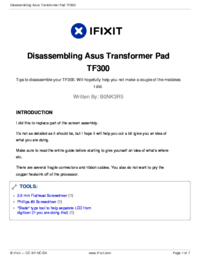
 (92 pages)
(92 pages) (22 pages)
(22 pages) (58 pages)
(58 pages) (74 pages)
(74 pages) (100 pages)
(100 pages)







Comments to this Manuals